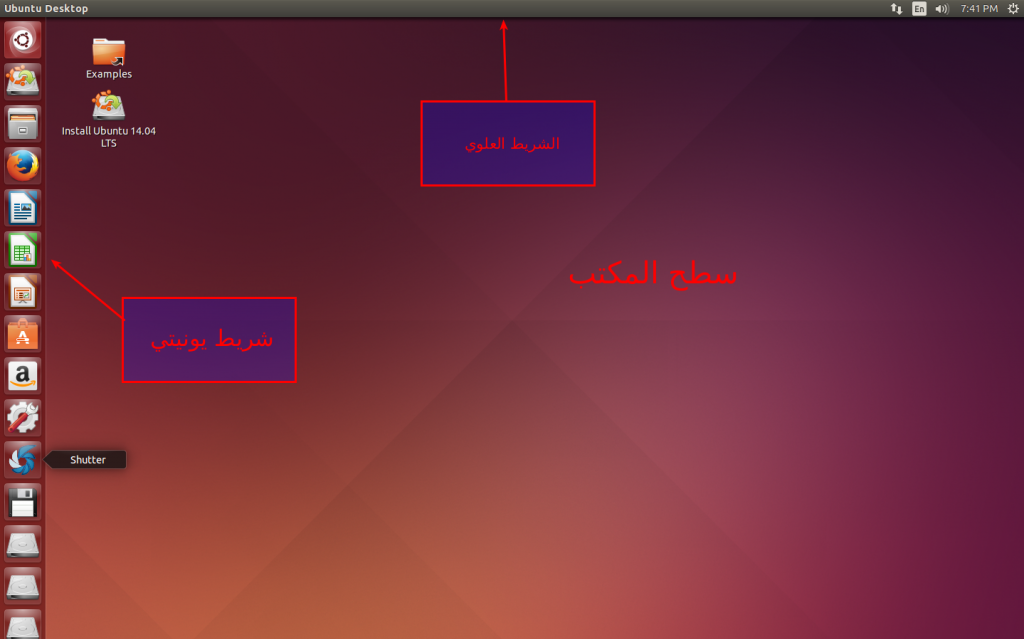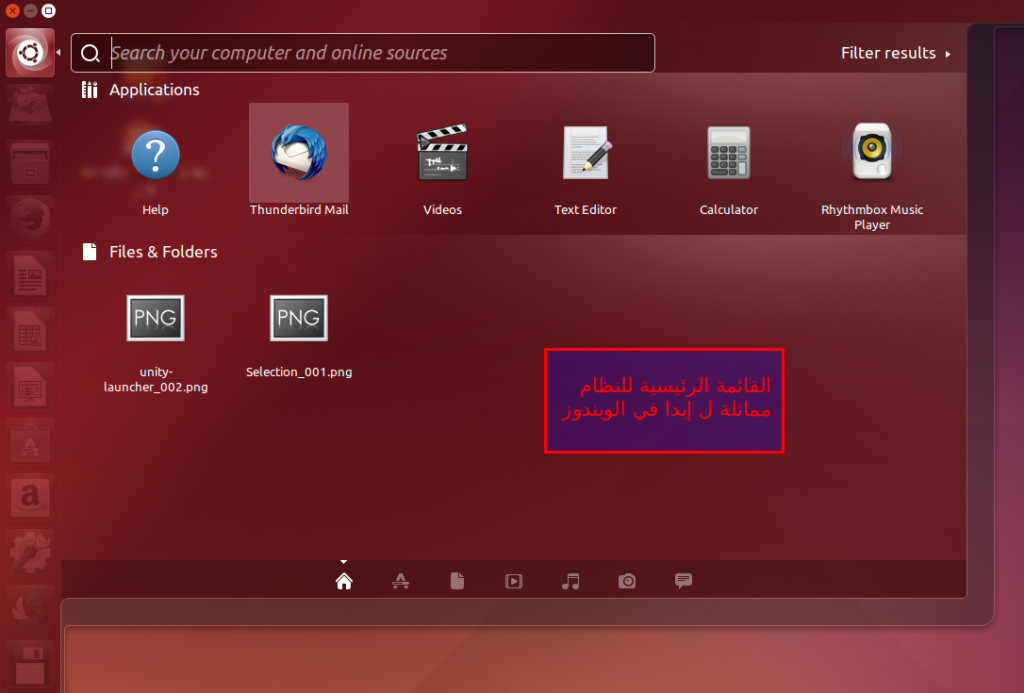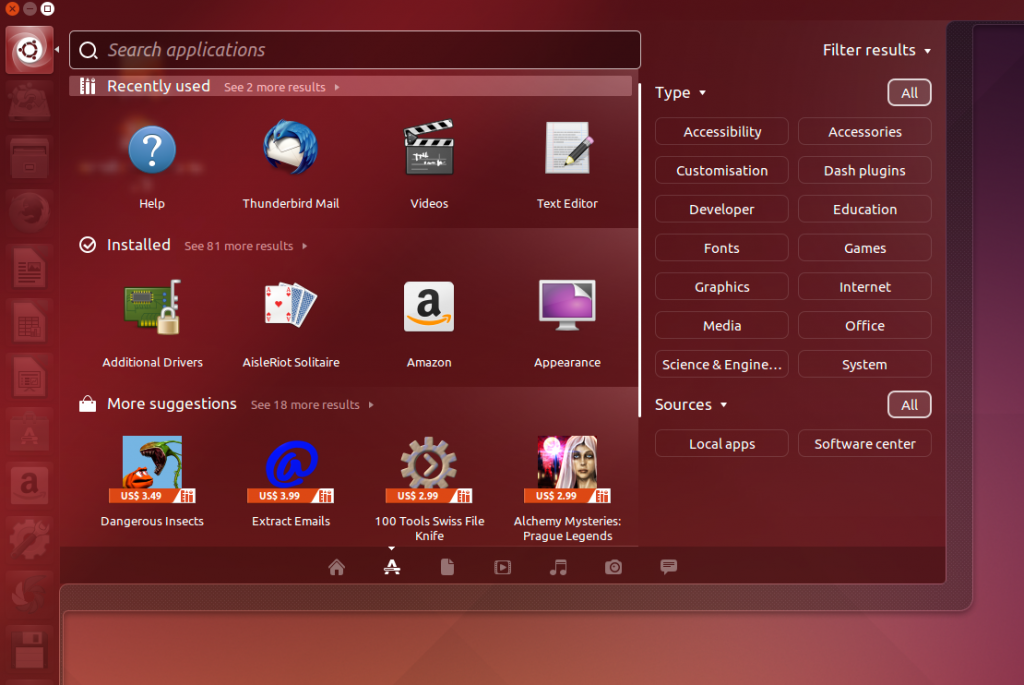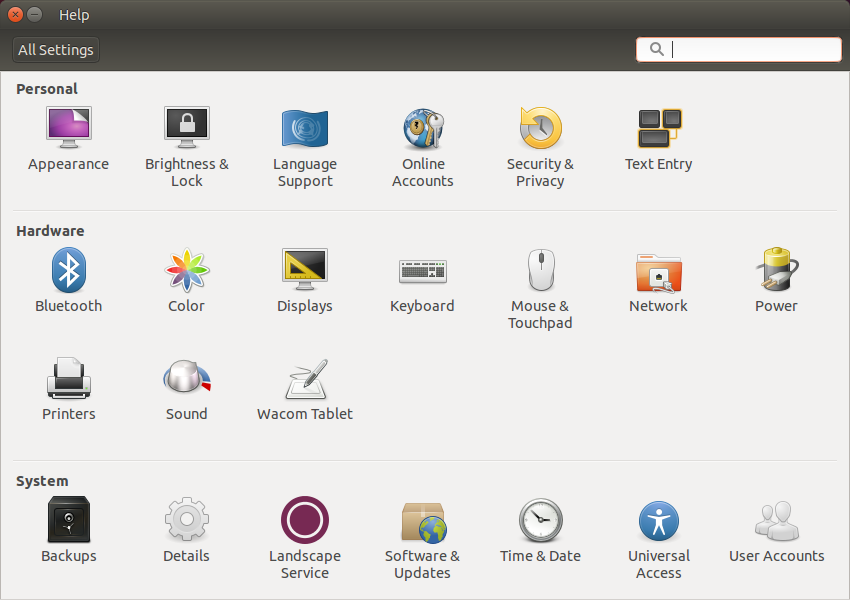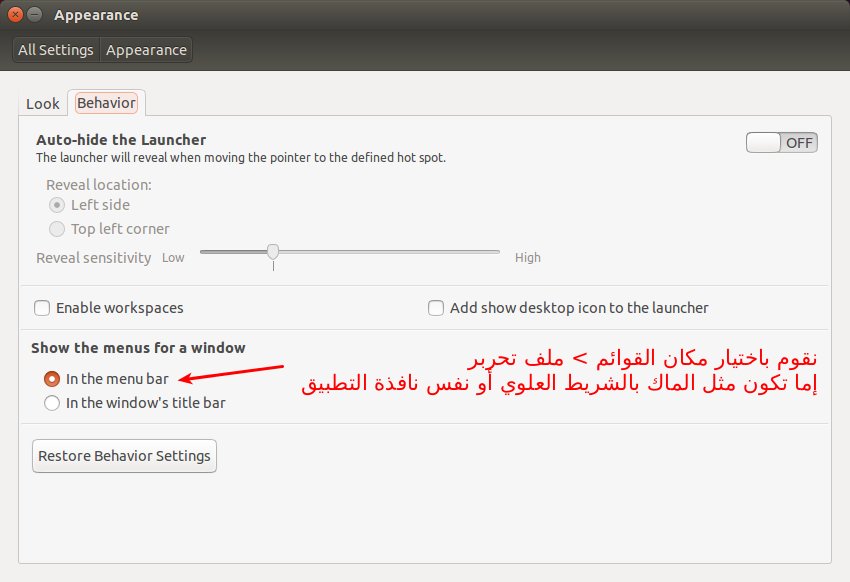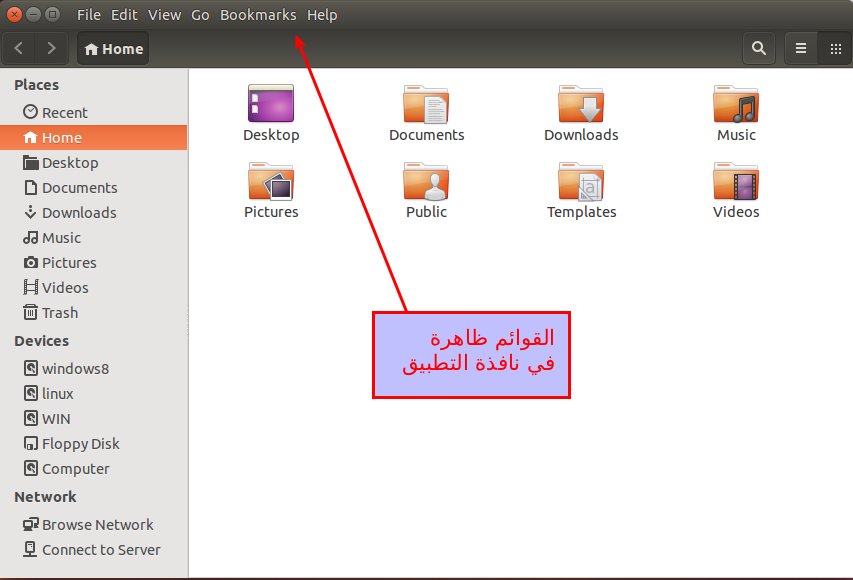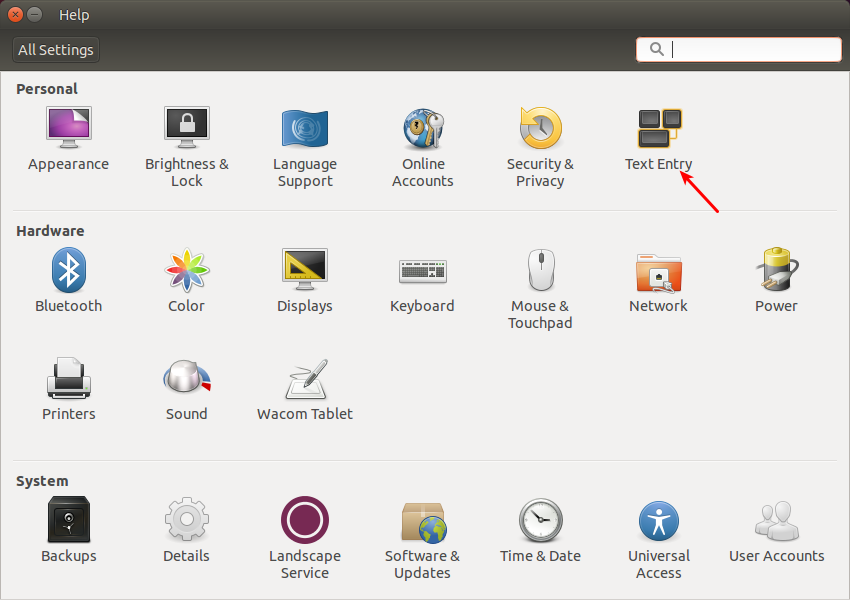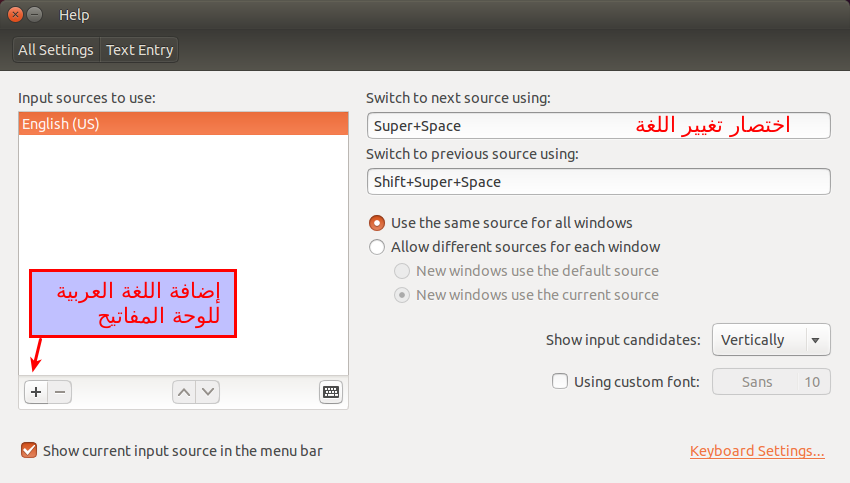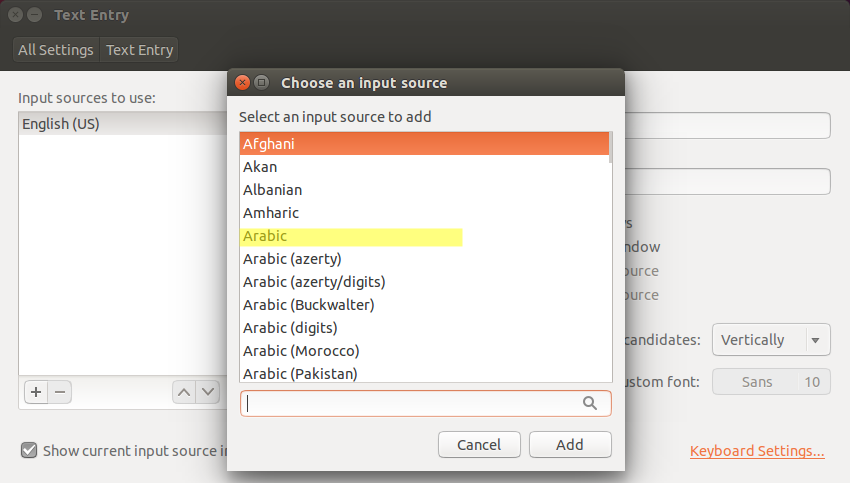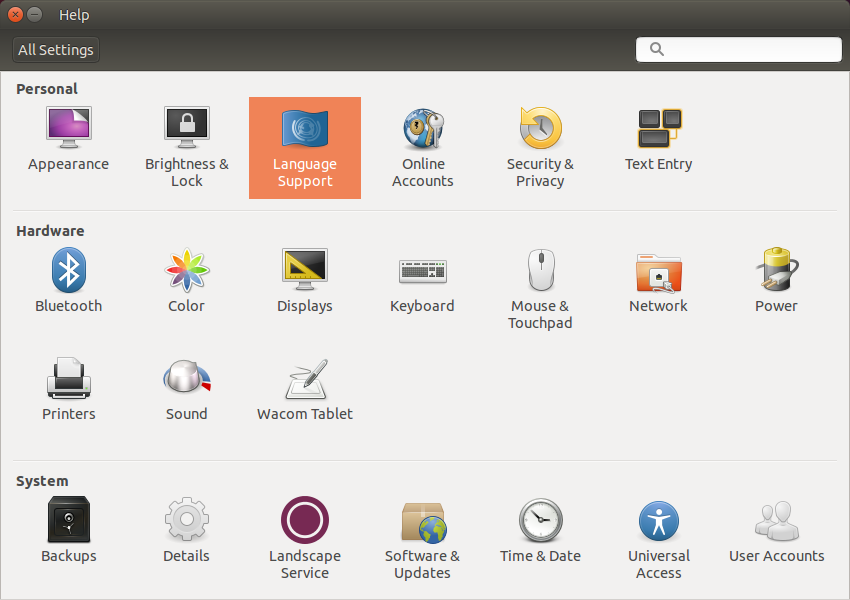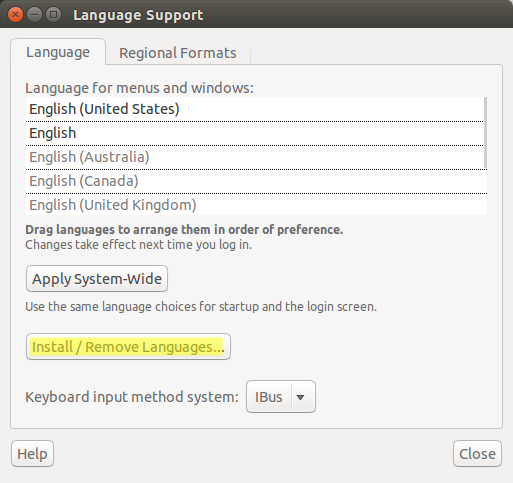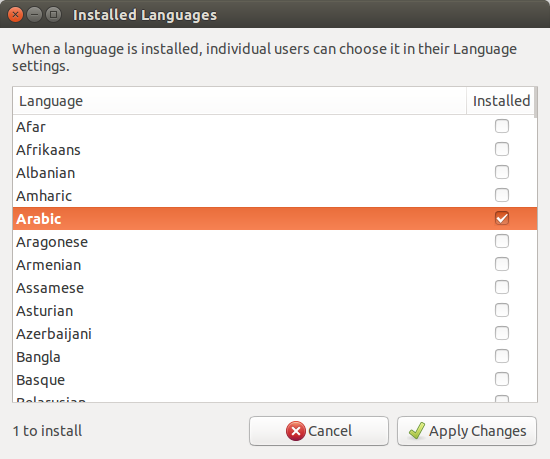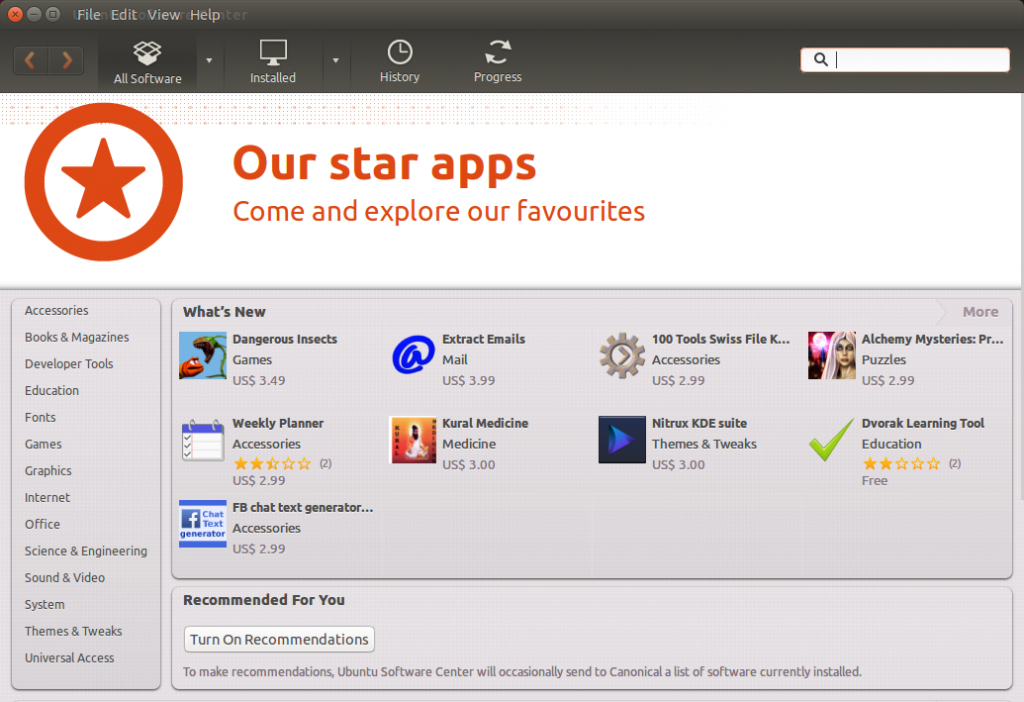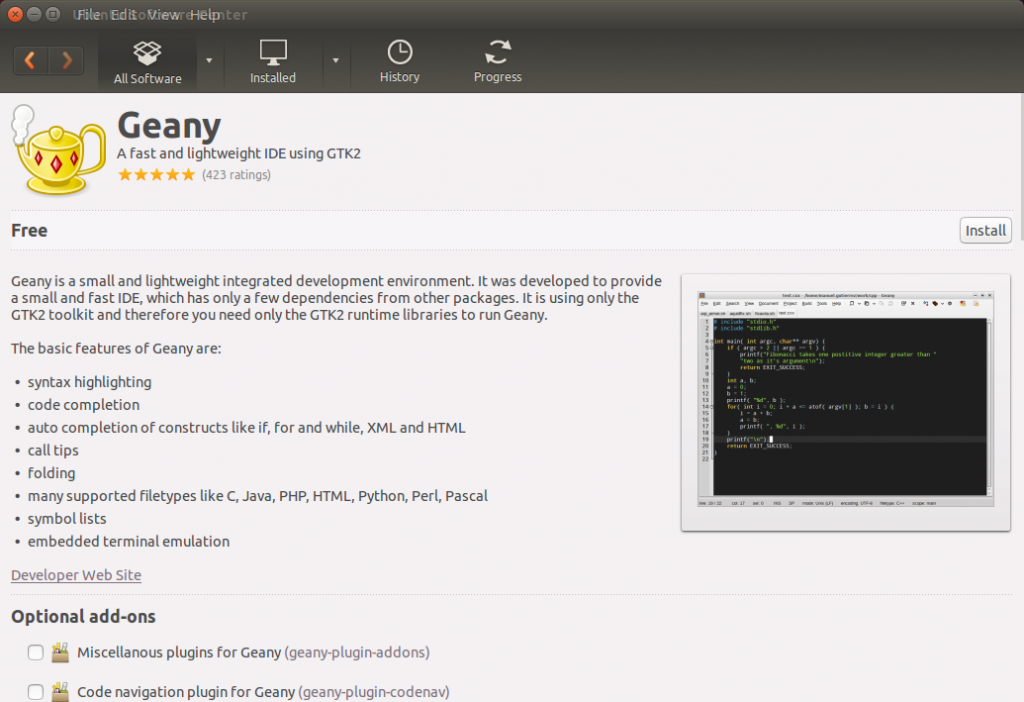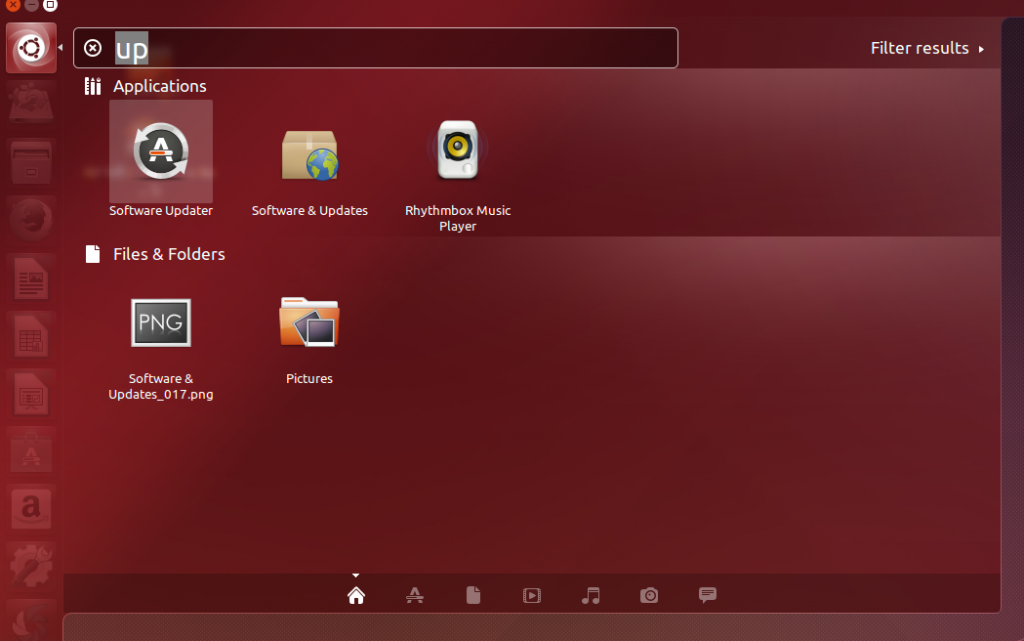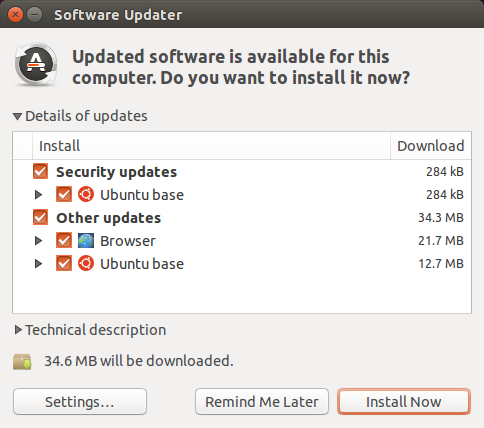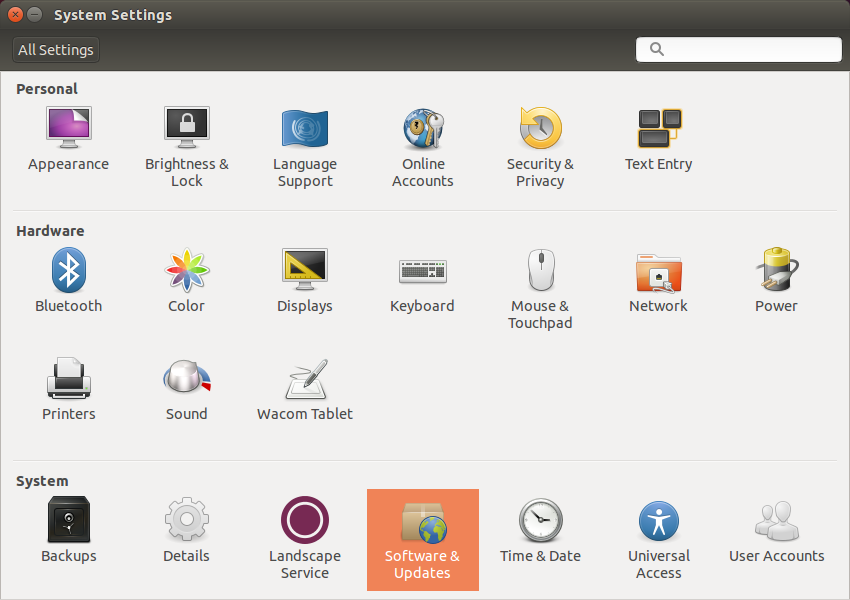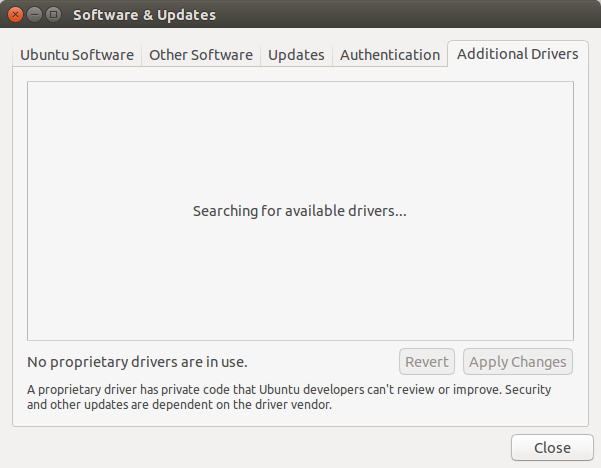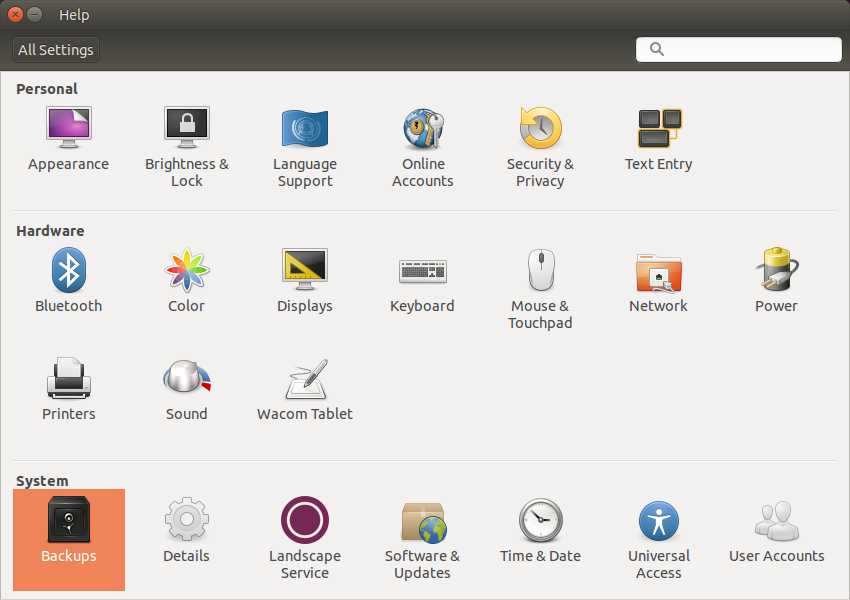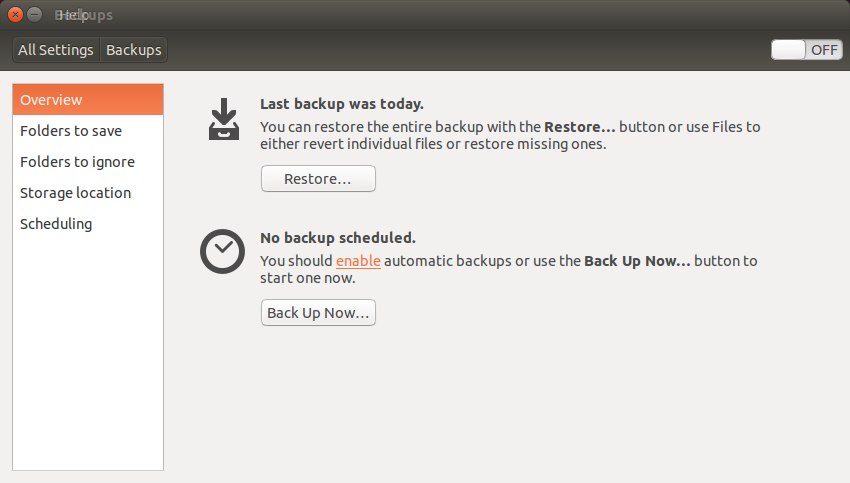tariq al
زيزوومي ماسى
غير متصل
من فضلك قم بتحديث الصفحة لمشاهدة المحتوى المخفي

صدرت مؤخرا احد أشهر توزيعات لينوكس بإصدار جديد ومميزات جديدة
توزيعة اوبنتو ubuntu 14.04 LTS ذات الدعم الطويل > وستكون مدعومة لمدة 5 سنوات
في هذا الدرس سنتطرق لـ
- شرح التنصيب
- جولة في واجهة النظام
- تغيير مكان قائمة البرامج
- إضافة اللغة العربية
- متجر البرامج
- تحديث النظام
- تثبيت التعاريف الاضافية
- اخذ نسخة احتياطية من ملفات المستخدم
-
يجب عليك تسجيل الدخول او تسجيل لمشاهدة الرابط المخفي
الاصدار : 14.04 LTS
موقع التوزيعة :
يجب عليك
تسجيل الدخول
او
تسجيل لمشاهدة الرابط المخفي
مالجديد في التوزيعة
تحديث :
- Linux kernel 3.13
- Python 3.4
- AppArmor
أيصا تم تحديث برامج النظام لاخر اصدار متاح
/ فيديو يوضع أهم المميزات باختصار

نسخة 32Bit
يجب عليك
تسجيل الدخول
او
تسجيل لمشاهدة الرابط المخفي
نسخة 64Bit
يجب عليك
تسجيل الدخول
او
تسجيل لمشاهدة الرابط المخفي
التأكد من مطابقة الهاش
كود:
dccff28314d9ae4ed262cfc6f35e5153 *ubuntu-14.04-desktop-amd64.iso
c4d4d037d7d0a05e8f526d18aa25fb5e *ubuntu-14.04-desktop-i386.iso
01545fa976c8367b4f0d59169ac4866c *ubuntu-14.04-server-amd64.iso
08d25bf879e353686a974b7b14ae7d81 *ubuntu-14.04-server-i386.iso
b31731ea6cdbebe1d02f8193db420886 *wubi.exeالتثبيت :
ملاحظة >>
طريقة التثبيت هي نفسها طريقة التثبيت القديمة ، وللعلم أغلب توزيعات لينوكس لها نفس طريقة التثبيت أو مشابهة لها
طريقة التثبيت هي نفسها طريقة التثبيت القديمة ، وللعلم أغلب توزيعات لينوكس لها نفس طريقة التثبيت أو مشابهة لها
بعد تحميل النظام وحرقه على DVD او استخدام usb flash نبدأ الاقلاع
عليك بالانتظار قليلا لحين الانتهاء من تحميل الملفات
هذه الخطوة مميزة جدا ، هنا يمكنك تجربة النظام دون تثبيته ، النظام كاملا ببراجمه
التجربة هذه لن تضر بجهازك الأساسي بإذن الله وستكون قادر على استخدام النظام كأي نظام اخر
وعند الانتهاء فقط أعد التشغيل وستعود لنظامك القديم ولكن هنا نحن نريد التثبيت ،،
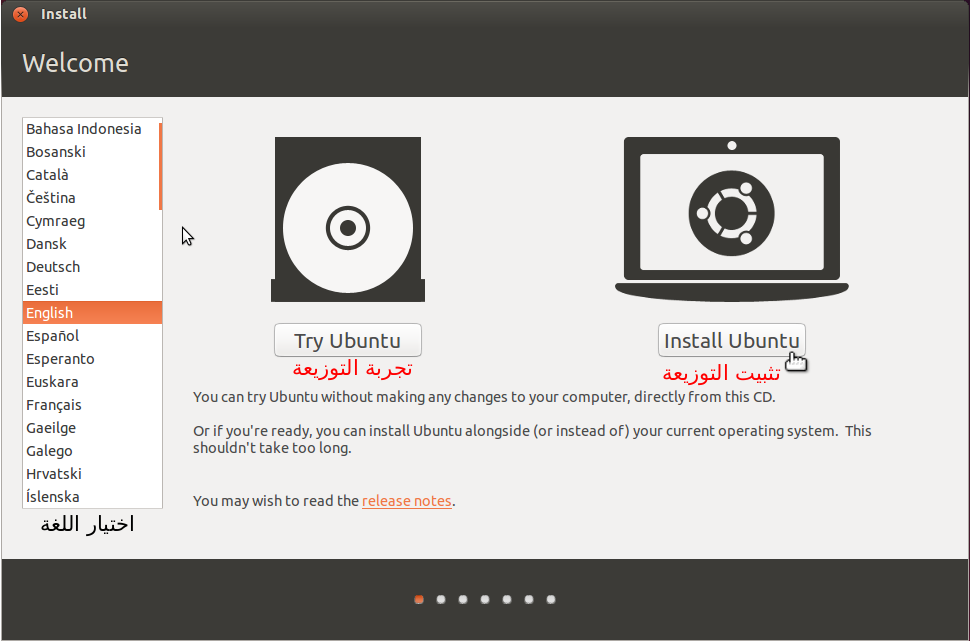

هنا يقوم النظام بالتحقق من المساحة الفارغة اللازمة للتنصيب
> حالة الاتصال بالانترنت في حال أردت تثبيت اخر التحديثات
> اخر خيار هو لتنصيب برامج أساسية للنظام كمشغل الفلاش وكودات الصوت
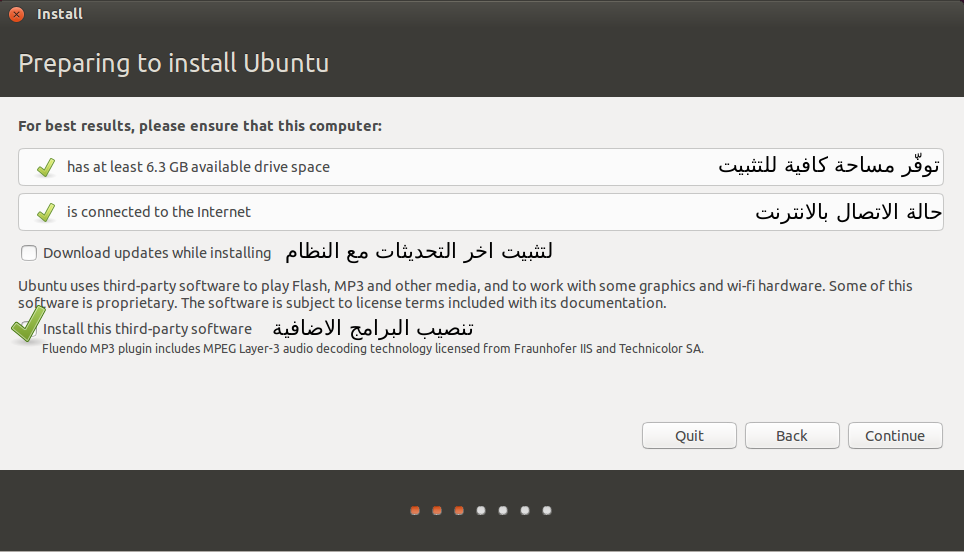

تقسيم القرص الصلب مثل ماهو واضح
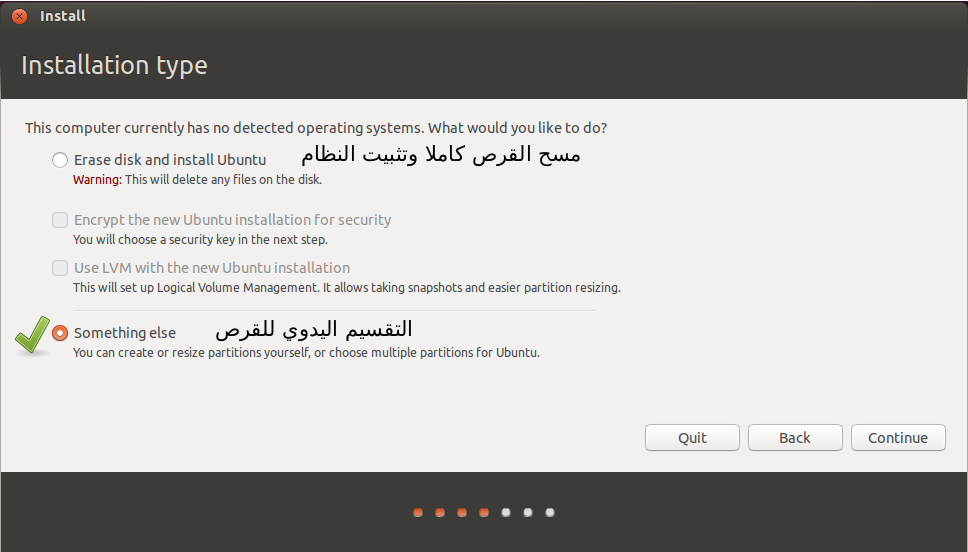

التقسيم هنا سيختلف عند البعض وستختلف الاقسام
مهم جدا
الان في لينكس التقسيم يختلف عن ويندوز قليلا
في لينكس هناك تقسيمين أساسيين للقرص الصلب :
الان في لينكس التقسيم يختلف عن ويندوز قليلا
في لينكس هناك تقسيمين أساسيين للقرص الصلب :
- قرص خاص للنظام
- قرص خاص لملفات المستخدم
الان قرص النظام مألوف لديك ولكن ماهو القرص الخاص بملفات المستخدم
لنعطي مثال بسيط لذلك/
الان لنفرض أنك منصب على جهاز windows 7 وأردت تثبيت windows 8 بدون خسارة ملفاتك
الأمر ببساطة عند تثبيت الويندوز 8 سيظهر لك خيار ترقية النظام مع الاحتفاظ بملفات المستخدم
صورة للتوضيح " ترقية ويندوز 7 لويندوز 8 "
نلاحظ أن الويندوز يمكنه الاحتفاظ لملفات المستخدم
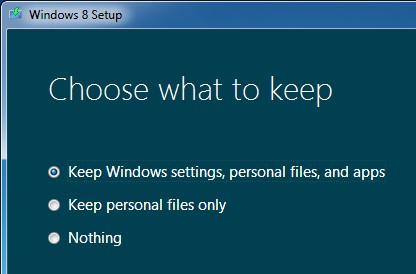
هذه نفس الميزة على ويندوز 7
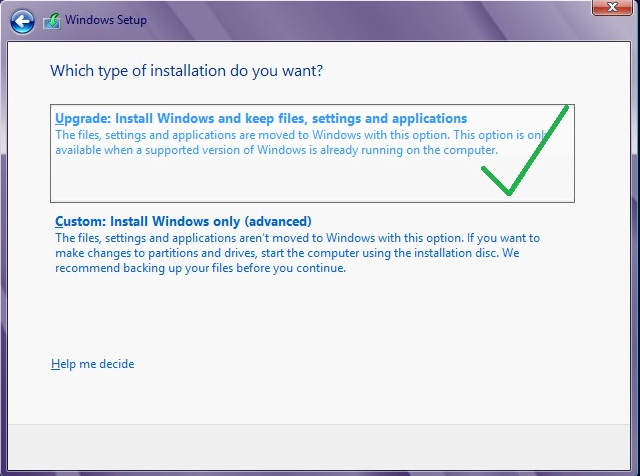
الان بعد هذه القصة الطويلة لنشرح مجددا
طبعا بمكنك تثبيت لينكس على قرص واحد "قرص النظام" وستكون ملفات المستخدم معه
طيب مالهدف من عمل قرص خاص لملفات المستخدم ؟
لنعطي مثال بسيط لذلك/
الان لنفرض أنك منصب على جهاز windows 7 وأردت تثبيت windows 8 بدون خسارة ملفاتك
الأمر ببساطة عند تثبيت الويندوز 8 سيظهر لك خيار ترقية النظام مع الاحتفاظ بملفات المستخدم
صورة للتوضيح " ترقية ويندوز 7 لويندوز 8 "
نلاحظ أن الويندوز يمكنه الاحتفاظ لملفات المستخدم
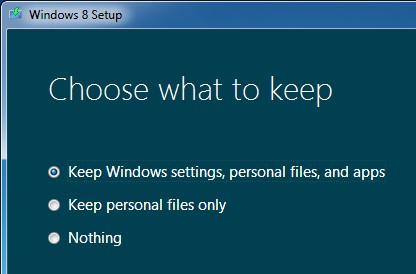
هذه نفس الميزة على ويندوز 7
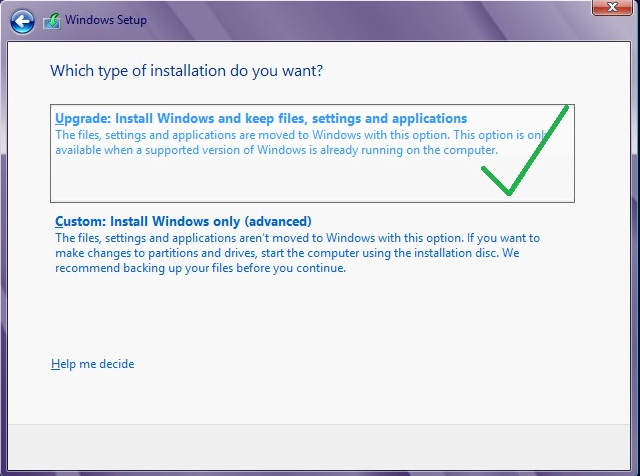
الان بعد هذه القصة الطويلة لنشرح مجددا
طبعا بمكنك تثبيت لينكس على قرص واحد "قرص النظام" وستكون ملفات المستخدم معه
طيب مالهدف من عمل قرص خاص لملفات المستخدم ؟
>سأقول لك أنك بأي وقت يمكنك عمل فورمات كامل للنظام بدون خسارة ملفاتك وذلك لانها على قرص منفصل
، وتفيد أيصا إذا أردت الانتقال من توزيعة لاخرى  أو إذا خربت شيء وتوهقت، يعني ملفاتك بإذن الله بأمان
أو إذا خربت شيء وتوهقت، يعني ملفاتك بإذن الله بأمان

نكمل مرحلة التقسم ،، >>> سيكون هنا شرح مستقل للتقسيم
في حالتنا هنا على النظام الوهمي القرص كاملا غير مقسم لذلك سنقوم بتقسيم
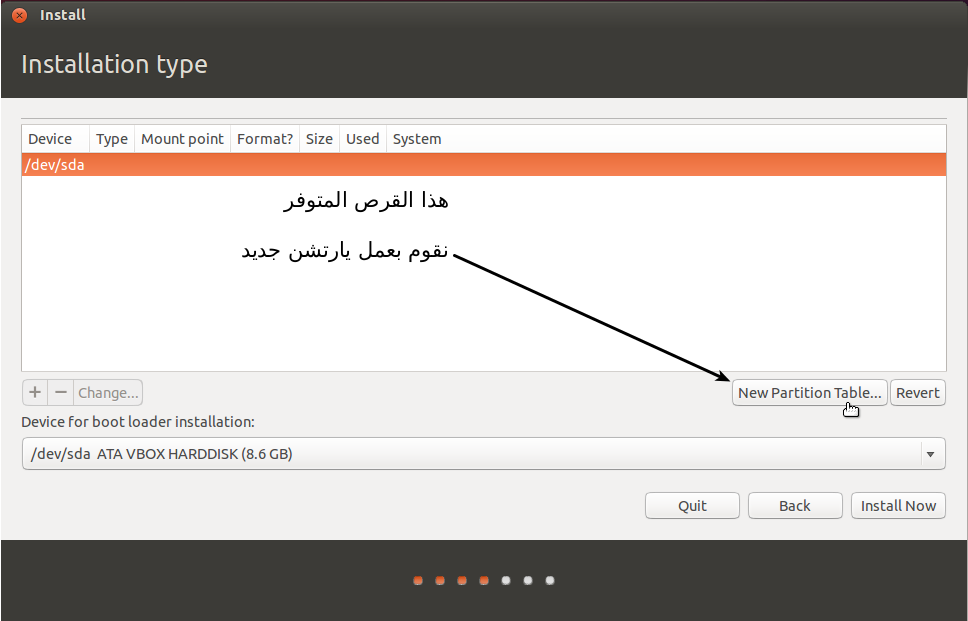

نوافق على الارسالة للاستمرار
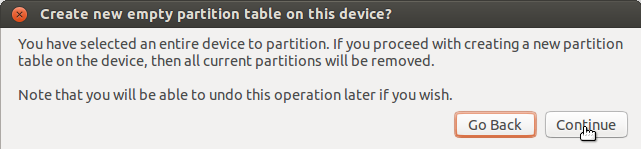

نتابع بإضافة بارتشن جديد
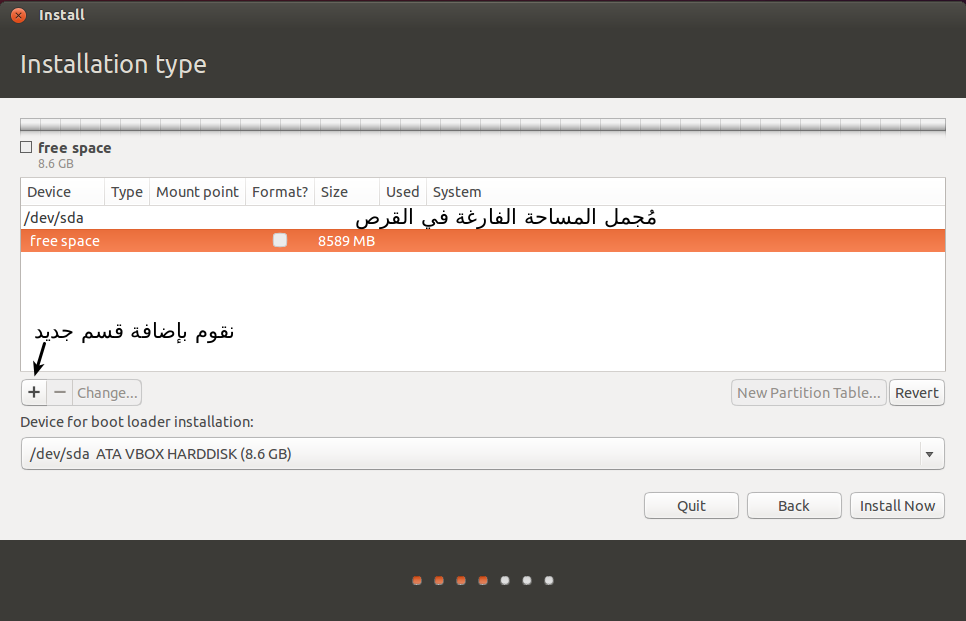

- الحجم اختر أي حجم تريد تفضله ، يفضل يكون أكبر من 8 GB للتوزيعات الكبيرة
- نختار نوع نظام الملفات ، لينكس يعتمد نظام الملفات
يجب عليك تسجيل الدخول او تسجيل لمشاهدة الرابط المخفي
- أهم نقطة هو الرمز هذا ( \ ) هذا يعني أن النظام سيتم تنصيبه على هذا القسم
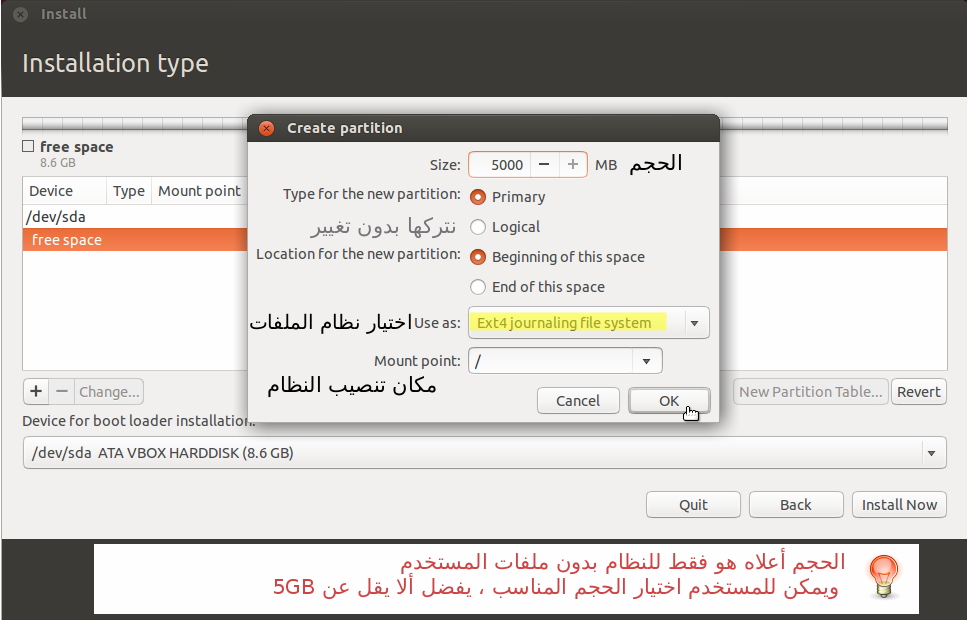
في هذه الخطوة يمكنك تنصيب النظام بدون مشاكل
- > نلاحظ وجود علامة \ أمام القرص
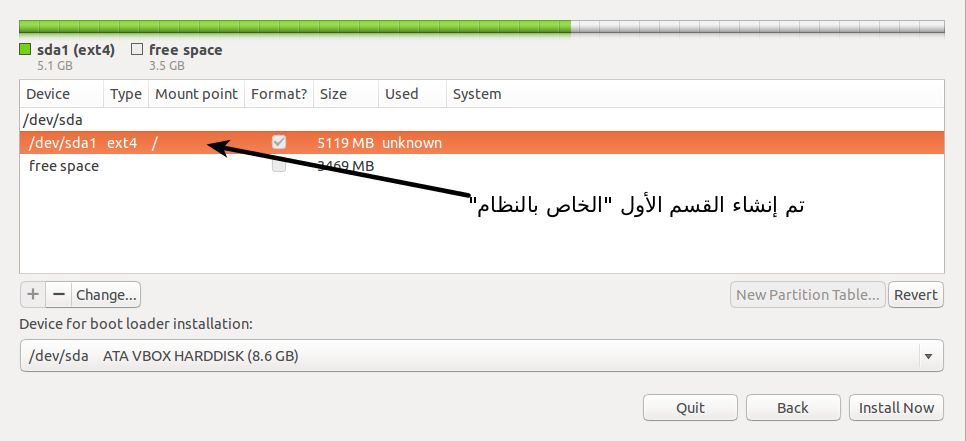

نقوم بتحديد المساحة الفارغة لعمل بارتشن جديد لملفات المستخدم
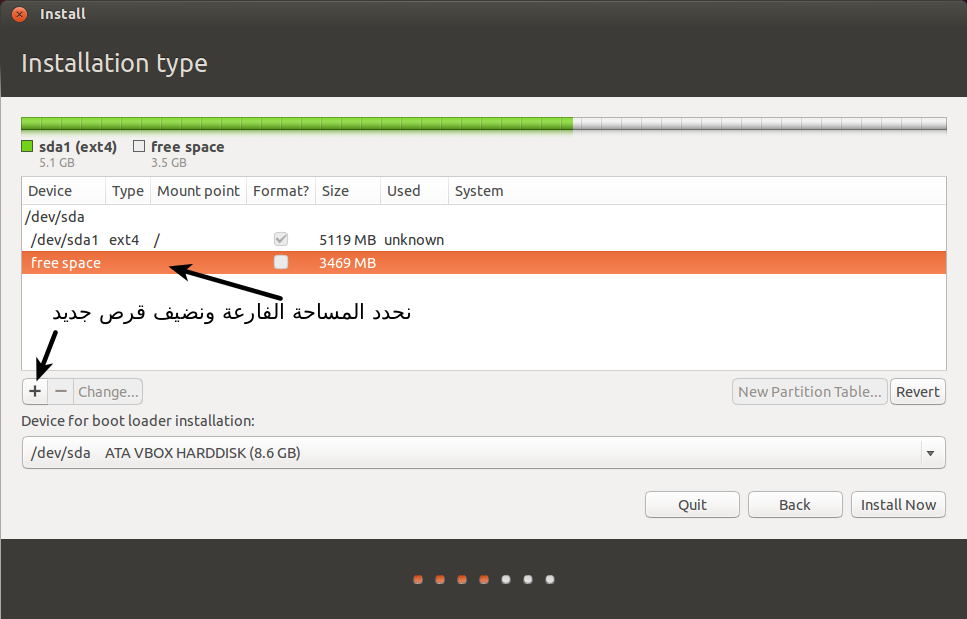
نقوم بعمل نفس الخطوات السابقة مع الانتباه ل
- الحجم يُترك للمستخدم لتحديده
- نوع القرص logical وليس أساسي
- نوع الملفات أيضا Ext4
- اخر خيار Mount point ، نحن نعلم أن مسبقا أن الرمز \ خاص للنظام هنا نقوم باختيار home وذلك سيكون الخاص بملفات المستخدم
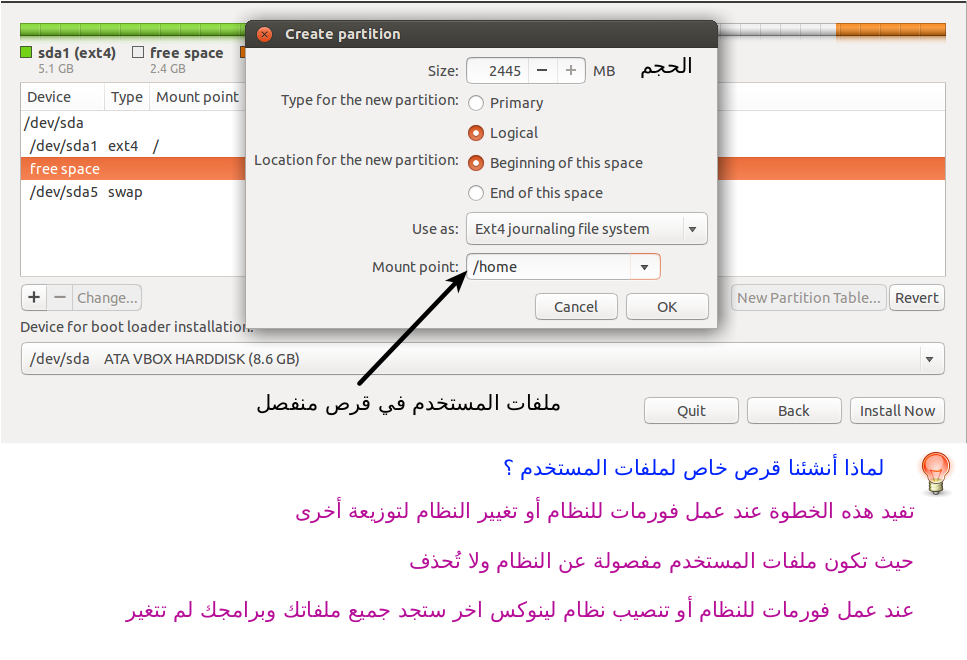

بعد عمل القرص نكرر نفس الخطوات السابقة لعمل قرص السواب أو مساحة الابدال
- اختيار المساحة الفارغة
- اضافة قرص جديد
- ببساطة السواب يعمل كرام إضافي على القرص ، حيث يلجأ النظام لاستخدامه عند استخدام كامل الذاكرة العشوائية
- الحجم يفضل يكون 1BG أو 2GB
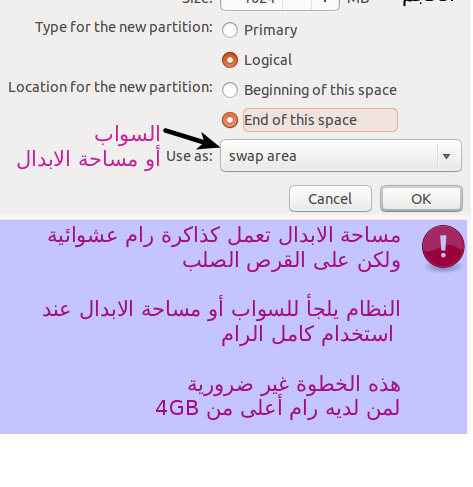
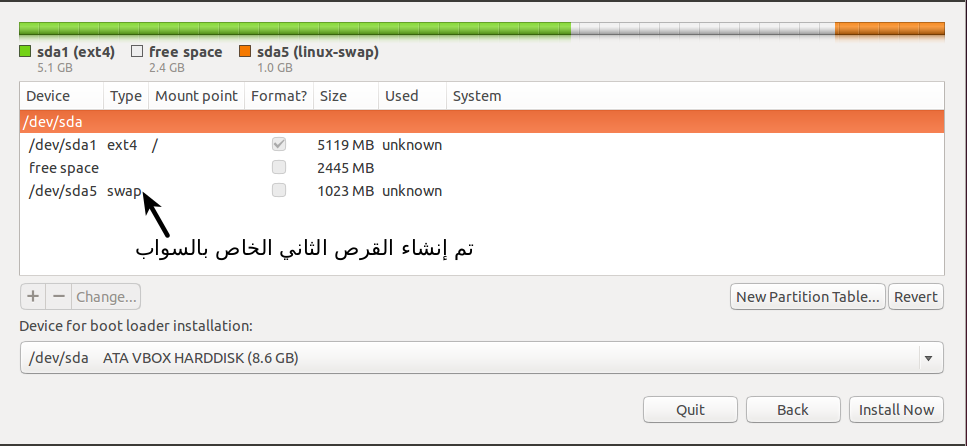

هنا التقسيم النهائي
نكمل التنصيب
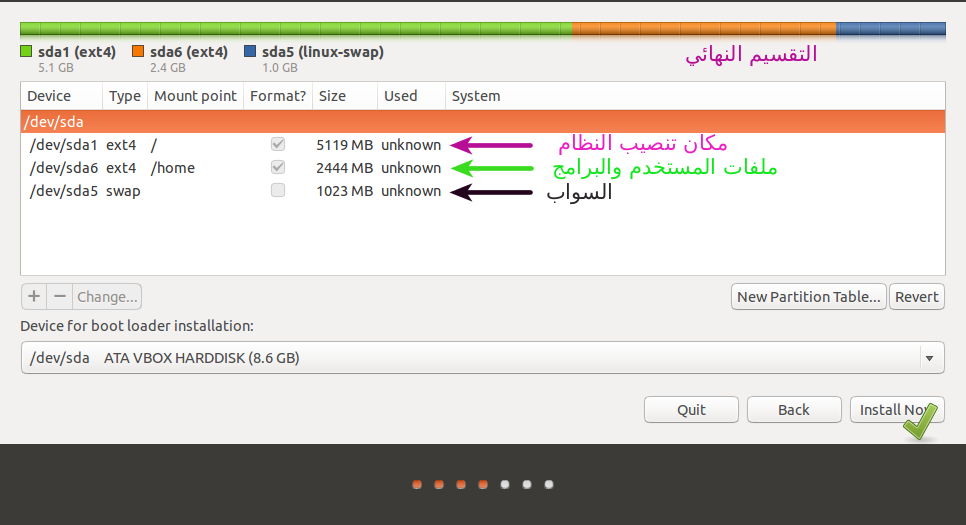

اختيار المنطقة الزمنية
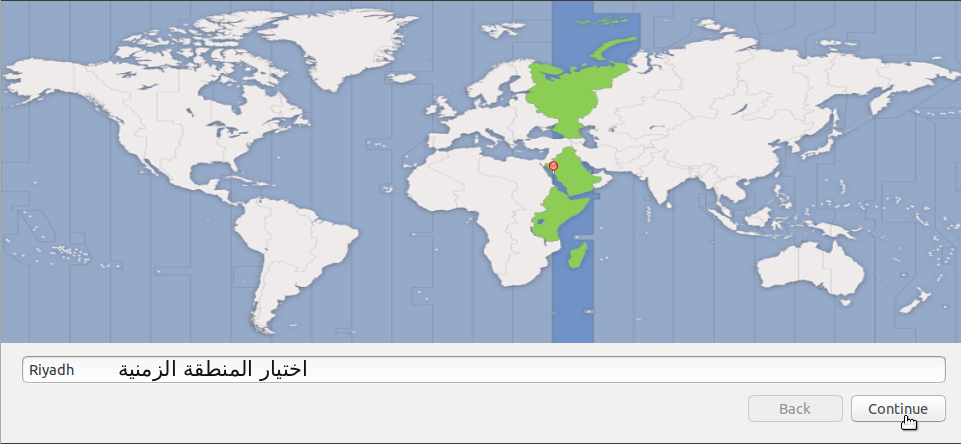

اختيار لغة لوحة المفاتيج
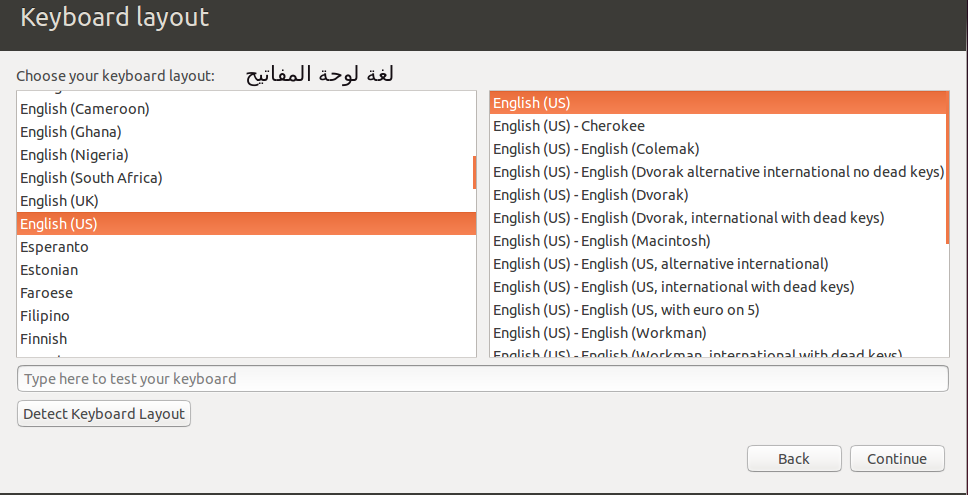

- هنا نضيف اسم مستخدم جديد وكلمة مرور أجبارية
- كلمة المرور لها فؤائد كثيرة سنوضحها تاليا ان شاء الله
- يمكنك اختيار نوع التسجيل الدخول إما تلقائي أو يدوي
- وأخيرا يمكنك تشفير ملفاتك
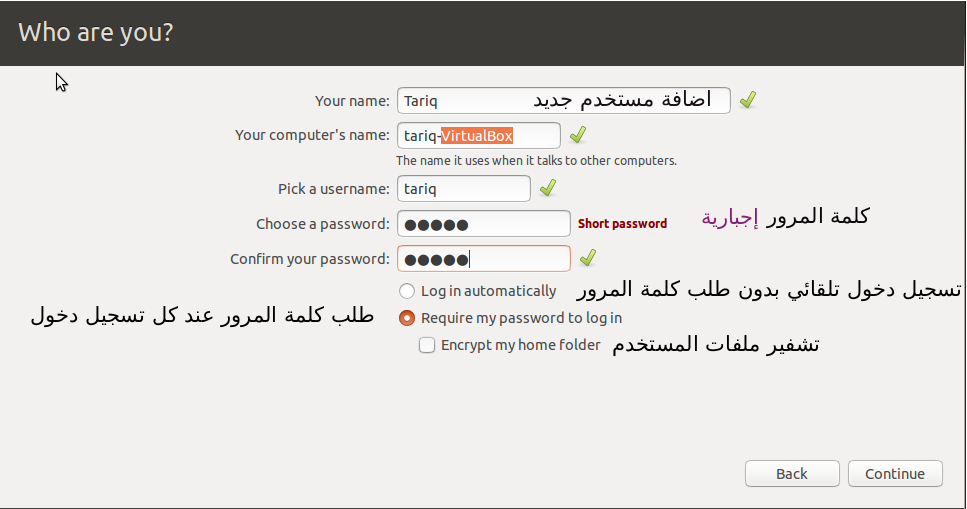

جاري التثبيت
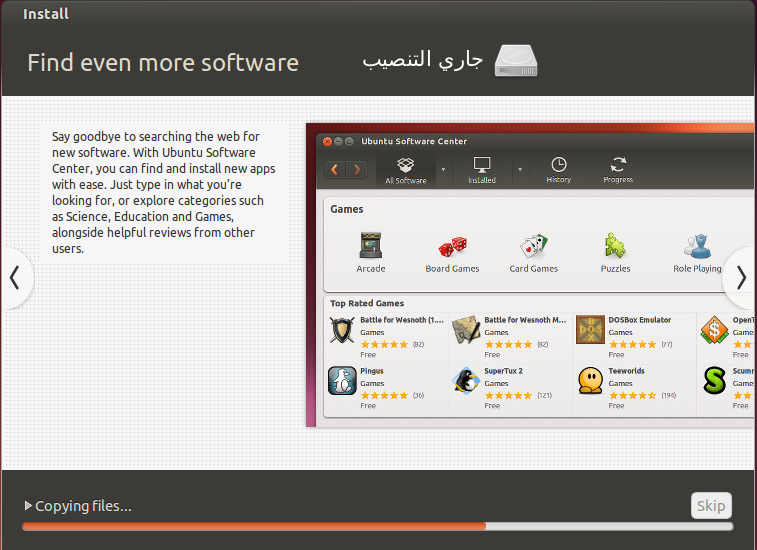

التعديل الأخير: